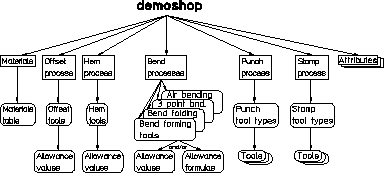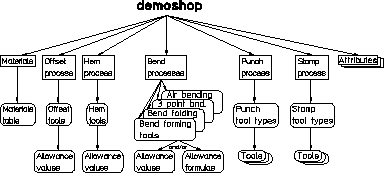テクノロジーデータベースの概要
テクノロジーデータベース (TDB) は Creo Elements/Direct Sheet Metal の心臓部です。製造拠点における板金製造工程に関する情報が保存され、このデータを使用することで設計と製造を連携させる Design for Manufacturability (DFM) が可能になります。TDB なしで、Creo Elements/Direct Sheet Metal を使用することはできません。
Creo Elements/Direct Sheet Metal の実行時、TDB データは選択テーブルに表示され、それを設計者が利用できます。
この章では次のトピックについて説明します。
テクノロジーデータベースの構造
テクノロジーデータベース (TDB) に保管される情報には、以下のものがあります。
• 使用可能な材質。詳細については、この章の
材質 を参照してください。
Creo Elements/Direct Sheet Metal には、以下の LISP 形式のデフォルト TDB ファイルが付属しています。
sha_shopstable.lsp
ショップファイルの列ヘッダに表示されるテキスト文字列を定義します。このファイルを編集して、自分の組織で使用するカスタム列ヘッダを作成できます。
sha_demoshop.lsp
このファイルは TDB カスタマイズの中核情報を提供します。デモショップで使用するすべての材質とツールの定義 (ID コード、説明、寸法など) が格納されています。カスタムショップを定義するために、このファイルをコピーしてカスタマイズできます。
sha_demoshop_func.lsp
すべての曲げ、ヘム曲げ、段曲げの補正値計算式、および、ツールのチェック関数などが含まれます。
sha_costmodel.lsp
製造コスト計算に使用されるパラメータと計算式を定義します。
デフォルトで、これらのファイルの英語版は以下のディレクトリに存在します。
$INSTALLDIR/personality/sd_customize /SheetAdvisor
これらのファイルのローカライズ版は、適切なローカル言語のサブディレクトリ (たとえば german ) に存在します。
$INSTALLDIR/personality/$LANG/sd_customize/SheetAdvisor
穴開け工程と絞り工程用に、
Creo Elements/Direct Sheet Metal には、追加で LISP 形式のデフォルト TDB ファイルが用意されています。詳細については、
穴開け工程 と
絞り工程 を参照してください。
構造の概要
TDB データは、Creo Elements/Direct Sheet Metal ユーザにショップ定義ファイルとして提供されます。Creo Elements/Direct Sheet Metal には、sha_demoshop.lsp というショップ定義ファイルのサンプルが付属しています。サンプルの補正値計算式は、Creo Elements/Direct Sheet Metal に付属する sha_demoshop_func.lsp ファイルにあります。下図は、このサンプルファイルで定義された工程、テーブル、計算式の階層構造を示しています。
図 1. TDB の機能構造 -- 概要
独自の TDB ファイルを作成するときは、DFM 規則や製造工程の計算式も含めて、この構造を利用できます。
テクノロジーデータベースのカスタマイズ
Creo Elements/Direct Sheet Metal に付属するサンプル TDB ファイルのコピーを作成して編集することで、TDB 管理者は、自社のエンジニアリング部門の具体的要件を満たすカスタム TDB を定義できます。詳細については、Creo Elements/Direct Modeling Integration Kit を参照してください。
下図に、TDB にエントリを追加する手順をまとめました。
図 2. TDB の保守 -- 一般的手順
段階
説明
1
デフォルト TDB ファイルの作業コピーを作成します。
2
3
カスタマイズした TDB ファイルを Creo Elements/Direct Sheet Metal にロードします。
4
Creo Elements/Direct Sheet Metal ユーザが新しい材質やツールを利用できるようになります。
カスタマイズした TDB ファイルの導入
カスタマイズした TDB ファイルが Creo Elements/Direct Sheet Metal で確実に使用されるように、以下のカスタマイズファイルの作業コピーを作成して編集する必要があります。
$INSTALLDIR/personality/sd_customize/SheetAdvisor/sha_customize 。たとえば、sha_customize という名前でコピーを作成できます。このファイルで、Creo Elements/Direct Sheet Metal の起動時にロードするカスタマイズしたファイルを指定します。カスタマイズしたショップ定義ファイルの名前が my_shop.lsp である場合は、以下の行を sha_customize ファイルに追加する必要があります。
(sha-tdb-load "my_shop.lsp")
ショップ定義ファイルの構造
TDB は 1 つ以上のショップ定義ファイルから構成されています。デフォルトでは、TDB にはサンプルショップ定義ファイルの sha_demoshop.lsp ファイルしかありません。追加のショップ定義ファイルは組織の TDB 管理者が追加できます。この目的では、デフォルトの sha_demoshop.lsp ファイルを参照テンプレートとして利用できます。
TDB はショップ定義ファイルを複数含むことができます。各ショップ定義ファイルは、実際の製造拠点と、その拠点で使用される材質、ツール、工程を表します。ショップ定義ファイルは以下の構造をとります。
項目
説明
:MATERIALS
このショップの材質テーブルの名前。
:BEND-PROCESSES
このショップがサポートする曲げ工程のリスト。
:CUT-PROCESSES
このショップがサポートする切断工程のリスト。
:STAMP-PROCESSES
このショップがサポートする絞り工程のリスト。
:BEND-RELIEFS
曲げ割れ止めに適した穴開けツールのリスト。
:CORNER-RELIEFS
コーナ割れ止めに適した穴開けツールのリスト。
:MITER-BEND-RELIEFS
マイタ曲げ割れ止めに適した穴開けツールのリスト。
:CHECK-DISTANCES
絞りと穴開けの距離チェック行列の名前。
:ALLOWANCE_FORMULA
:UP-FLAG
上曲げの展開図のテキスト。
:DOWN-FLAG
下曲げの展開図のテキスト。
:BEND-FLAT-TEXT
:OFFSET-FLAT-TEXT
:HEM-FLAT-TEXT
:CONTACT
製造ショップの担当者 (例: "Mr. Moore")。
:PHONE
担当者の電話番号 (例: "007126")。
以下のパラメータは暗黙のうちに定義されています。
:SHOP-NAME
sha-define-shop 関数の最初のパラメータ (例: "demoshop")。
これらのパラメータの大半は任意です。関連機能を使用しない場合は、省略できます。最低限、ショップ定義ファイルには :MATERIALS 、BEND-PROCESSES と補正値代替方法 (計算式またはテーブルによる)、展開図の適切なテキスト情報 (:UP-FLAG、DOWN-FLAG、BEND-FLAT-TEXT) が必要です。
以下の例は、上で述べた構造に従った sha_demoshop.lsp の関連セクションを示しています。
; shop definition
追加のショップ定義ファイルの作成と実装
1. sha_demoshop.lsp をコピーして、my_shop.lsp のような名前に変更します。
2. my_shop.lsp を編集します。
◦
◦
◦
3. my_shop.lsp ファイルを保存します。
$INSTALLDIR/personality/SheetAdvisor
4. sha_customize ファイルの末尾に以下の行を追加します。
(sha-tdb-load "my_shop.lsp")
5. Creo Elements/Direct Sheet Metal を起動すると、新しい製造ショップ定義が自動的にロードされて、選択できるようになります。現在の Creo Elements/Direct Sheet Metal セッションで新しい製造ショップ定義をロードする場合は、次のように適切なロードコマンドを入力します。
(sha-tdb-load "$INSTALLDIR/personality/SheetAdvisor/my_shop.lsp")
6. 「ショップ ベースの設定」 ダイアログボックスの「ショップ」 ボックスで「my_shop」 を選択します。
ショップテーブルの一般的構造
TDB ショップ定義ファイルに含まれるテーブルはすべて一般的構造が同じです。ショップ定義ファイルに独自のテーブルを作成するときは、以下で説明する構造を使用してください。
項目
説明
:TABLE-TITLE
この行は表示されるテーブルタイトルを指定します。"Material" など、意味のある名前にします。
:COLUMNS
この行は、材質、ツール、または補正値の完全な記述に必要なパラメータを指定します。:RADIUS のようなキーワードを使用します。列を追加できます。
:COLUMN-NAMES
この行は表示される列ヘッダを指定します。半径には "Rad" のように、意味のある短縮語を使用します。列名は自由に変更できます。
:UNITS
この行はパラメータの単位を指定します。たとえば、ミリメートルの場合は :mm、度の場合は :deg です。nil はそのエントリに測定単位が関連付けられていないことを意味します。
:CONTENTS
各行が特定の材質、ツール、または補正値を定義します。行は自由に追加、修正、削除できます。既存のテーブル構造を使用する場合は、ここに特定の材質、補正値、ツールを追加します。
:KEY
この行はキー列を指定します。キー列の値は、ツールのような一意のテーブルエントリを定義します。:KEY 行が存在しない場合、Creo Elements/Direct Sheet Metal では最初の列がキー列と見なされます。指定する場合は、曲げツールの (:RADIUS :ANGLE) のように、:COLUMNS エントリのサブリストを入力します。
:DISPLAY
この行はテーブルに表示される列を指定します。:DISPLAY 行が存在しない場合は、指定した列がすべてテーブルに表示されます。表示する列を 4 つに制限するには、(:RADIUS :ANGLE :PREFERENCE :ADVICE) のように、4 列のステートメントを入力します。
:FLAT-TEXT
:HELP
この行は、テーブルの「ヘルプ」ボタンをクリックすると呼び出されるヘルプページの名前を指定します。
:DISABLE-SORT T
このスイッチは、選択テーブルヘッダのソートボタンを抑制するときに使用できます。
:SORT-OFF T
このスイッチは、選択テーブルが最初に表示されるときにテーブルソート関数を有効または無効にするときに使用できます。このスイッチを明示的に設定しないかぎり、Creo Elements/Direct Sheet Metal ではソート機能を有効にするデフォルトの Sort ON 設定が使用されます。
:SORT-BY <:COLUMN>
この行は、関連する選択テーブルをソートする列を指定します (ソート機能が有効な場合)。デフォルトで、テーブルは最初の列で並べ替えられます。
:SORT-BY <:COLUMN> REVERSE
この行は、関連する選択テーブルを逆順にソートする列を指定します (ソート機能が有効な場合)。デフォルトで、テーブルは最初の列で並べ替えられます。
以下は、穴開けツールと絞りツール用の特別なエントリです。
項目
説明
:PROF_FNC
:PROF_FNC エントリはパラメトリック穴開けツール関数を指定します。これは通常、一意の表示されない列エントリで、テーブル定義の末尾に単一エントリとして記述されます。
:TOOL_FNC
:TOOL_FNC エントリはパラメトリック絞りツール関数を指定します。これは通常、一意の表示されない列エントリで、テーブル定義の末尾に単一エントリとして記述されます。絞りツールは :PROF_FNC エントリと :TOOL_FNC エントリの両方が必要なことに注意してください。
:PROF_WP
:PROF_WP エントリは非パラメトリックの穴開けプロファイルと絞りプロファイルを指定します。
:TOOL_PART
:TOOL_PART エントリは非パラメトリックの絞りツール本体を指定します。
:USABLE-AS-
...-RELIEF
この行は曲げ割れ止めまたはコーナ割れ止めに適した穴開けツールをマークします。テーブル定義の末尾に単一エントリとして記述されます。
:USED
同じ図形がすでに使用されているツールの数を示す列を指定します。再利用候補を特定するために使用します。
追加のテーブル構造要素については、
穴開け工程 と
絞り工程 を参照してください。
材質
ショップ定義ファイルの :MATERIALS ステートメントは、関連ショップで使用可能な板金素材のテーブルを指します。板金定義セットのサンプルが Creo Elements/Direct Sheet Metal に付属する sha_demoshop.lsp ファイルの sheet_metals テーブルにあります。詳細は、次の節を参照してください。
ショップ定義ファイルへの材質の追加
板金材質をショップ定義ファイルに追加するには、テクノロジーデータベース一覧を使用するか (
材質の追加 参照)、"Sheet_Metals" テーブルに新しい材質仕様を追加します。このテーブルの関連セクションを下に示します。
(sha-define-shop-table "sheet_metals"
:CONTENTS に、追加の材質を指定する行を追加します。sha_demoshop.lsp ファイルでは、各材質仕様は以下の列のエントリから構成されます。
:MAT_ID
材質 ID
:MATERIAL
材質の説明または名前
:THICK
材質の厚さ
:MIN_BEND_RAD
材質の曲げ半径
以下の行は追加の材質仕様の例です。
("3458-1209" "AA 5067"
この新しい材質の材質 ID 番号は 3458-1209 です。材質の説明は AA 5067 です。材質の厚さは 2.00 mm です。最小曲げ半径は 0.6 mm です。
材質の場合、:KEY 行を編集してはいけません。:MATERIAL と :THICK が一意のキーとして使用されます。
新しい材質を TDB に追加したときは、適切な補正値のメカニズムも定義してください。詳細については、以下のトピックを参照してください。
ショップ定義ファイルの材質の変更
ショップ定義ファイルの材質を変更するには、テクノロジーデータベース一覧を使用して (
材質の編集 を参照)、関連材質テーブルの CONTENTS セクションで以下のエントリを編集します。
•
•
•
•
たとえば、"UST 1203" という文字列を "鋼種 B" に変更できます。
ショップ定義ファイルからの材質の削除
ショップ定義ファイルの選択テーブルから板金材質を削除するには、テクノロジーデータベース一覧を使用するか (
材質の削除 参照)、以下の手作業による方法のいずれかを使用します。
•
•
たとえば、材質選択ダイアログから 1.6 mm アルミを除外する場合、該当する定義行の先頭にセミコロンを置きます。その結果、"シートメタル" テーブルの :CONTENTS セクションにある行は次のようになります。
;("8888-0003" "AA 5052" 1.60 0.4 )
ショップレベルの定義と代替方法
特定の状況に対して、Creo Elements/Direct Sheet Metal にはショップレベルの定義と代替方法が用意されています。
詳細は、次の節を参照してください。
距離チェック
Creo Elements/Direct Sheet Metal では穴開け操作時と絞り操作時に距離違反がないか自動的にチェックされます。
適用した穴開けツールまたは絞りツールが、ほかの既存の穴開け集合体と絞り集合体、板金パーツの稜線、既存の曲げに対してチェックされます。
距離チェックは、最小距離を含む TDB テーブルに基づいて実施されます。2 つの工程の組み合わせそれぞれについて、テーブルには係数と最小距離がリストされています。テーブルの :DISTANCE-FORMULA の横に指定された計算式では、これらのエントリを使用して、実際の材質に有効な実際の最小距離が計算されます。
sha_demoshop_func.lsp ファイルにあるサンプル計算式の check-dist では、最小距離を次のように計算しています。
(defun check-dist (
以下の例は、Creo Elements/Direct Sheet Metal に付属するデモショップの距離チェックテーブルを示しています。テーブルの "anonymous" 行は、板金パーツのすべての輪郭稜線、または Creo Elements/Direct Modeling のマシニングコマンドで作成された稜線を指しています。
(sha-define-shop-table "check_distances"
現在、距離チェックでは、曲げ工程、段曲げ工程、ヘム曲げ工程がすべて同じように扱われています。そのため、テーブルには曲げ工程エントリが 1 つしかありません ("air-bending")。
曲げ線テキスト
曲げ線の代替テキストが列 :BEND-FLAT-TEXT に定義されています。
このテキストは、曲げツールテーブルに通常の曲げツールが見つからなかった場合に、展開図の曲げ線に書き込まれます。
次の特性が使用できます。
:RADIUS
対応する単位はオプションです。たとえば、次のとおりです。
:mm :RADIUS
デフォルトの単位は、長さが :mm、角度が :rad です。単位は対応するプロパティの前に記述する必要があります。数字はシステムで以降の値を概算する小数点桁数 (小数点の右側) を指定します。例:
:deg
先行文字列のうち {#} エントリは、次のリスト内の対応するプロパティを参照します。最初のプロパティは {1} です。エントリ数 {#} には単位や番号は含まれません。次に例を示します。
:BEND-FLAT-TEXT ("R={1}mm A={2}deg Al={3}mm {4}" :RADIUS :DEG :ANGLE 1 :ALLOWANCE :UPDOWN)
段曲げ線テキスト
段曲げ線の最小テキストが列 :OFFSET-FLAT-TEXT に定義されています。
このテキストは、曲げツールテーブルに通常の曲げツールが見つからなかった場合に、展開図の段曲げ線に書き込まれます。
次の特性が使用できます。
:OFFSET_HEIGHT :ALLOWANCE :UPDOWN
対応する単位はオプションです。たとえば、次のとおりです。
:mm :OFFSET_HEIGHT
デフォルトの単位は、長さが :mm です。単位は対応するプロパティの前に記述する必要があります。数字はシステムで以降の値を概算する小数点桁数 (小数点の右側) を指定します。例:
:mm 2
先行文字列のうち {#} エントリは、次のリスト内の対応するプロパティを参照します。最初のプロパティは {1} です。エントリ数 {#} には単位や番号は含まれません。次に例を示します。
:OFFSET-FLAT-TEXT
ヘム曲げ線テキスト
ヘム曲げ線の最小テキストが列 :HEM-FLAT-TEXT に定義されています。
このテキストは、曲げツールテーブルに通常の曲げツールが見つからなかった場合に、展開図のヘム曲げ線に書き込まれます。
次の特性が使用できます。
:HEM_DIST :ALLOWANCE :UPDOWN
対応する単位はオプションです。たとえば、次のとおりです。
:mm :HEM_DIST :mm
デフォルトの単位は、長さが :mm です。単位は対応するプロパティの前に記述する必要があります。数字はシステムで以降の値を概算する小数点桁数 (小数点の右側) を指定します。例:
:mm 2
先行文字列のうち {#} エントリは、次のリスト内の対応するプロパティを参照します。最初のプロパティは {1} です。エントリ数 {#} には単位や番号は含まれません。次に例を示します。
("Hem D={1}mm Al={2}mm {3}" :HEM_DIST 1 :ALLOWANCE :UPDOWN)
アドバイザチェック関数
TDB 内のどのツールテーブルもいくつかのチェックを受けて、材質、厚さ、半径、角度の所定の組み合わせでツールが有効かどうかが検証されます。このようなチェックの結果は、Creo Elements/Direct Sheet Metal 操作画面のツール選択テーブルの「適用」 列に書き込まれます。また、最小角度曲げ長さ、最大曲げ力、最大曲げ長さもチェックできます。
Creo Elements/Direct Sheet Metal 操作画面での各ツール選択リストの外観は、関連ツールテーブルの「適用」 列の設定によって変わります。
• 「適用」 列が存在し、それが :DISPLAY 行で指定されている場合、関連する「適用」 列と有効性チェックの結果が Creo Elements/Direct Sheet Metal 操作画面のツール選択テーブルに表示されます。「適用」 列の :CONTENTS セクションはダッシュ (-) のエントリで埋める必要があります。
• 「適用」 列が存在しない場合、または、それが :COLUMNS ステートメントに含まれていない場合、関連する「適用」 列は Creo Elements/Direct Sheet Metal 操作画面のツール選択テーブルに表示されません。「適用」 列が存在しない場合は、すべてのツールが表示されます。
この
「適用」 列の切り替えの使用例が
曲げツールの追加 に示されています。
Creo Elements/Direct Sheet Metal で実装されたアドバイザチェック関数はサンプルファイル sha_demoshop_func.lsp にあります。このようなチェック関数はそれぞれ、シートの材質と厚さに加えて、選択したツールの完全なコンテキスト情報を渡して呼び出されます。
アドバイザチェックの結果に応じて、Creo Elements/Direct Sheet Metal は、規則違反がなければ t (LISP の "true")、ルール違反があれば f (LISP の "false") と該当エラーメッセージを返します。
詳細は、次の節を参照してください。
曲げツールチェック関数
曲げツールチェック関数は、曲げツールテーブルが生成されたとき、または、展開操作で曲げがスキャンされたときに呼び出されます。sha_demoshop_func.lsp ファイルにあるサンプルの bend-tool-check 関数は以下の点をチェックします。
•
•
•
段曲げツールチェック関数
段曲げツールチェック関数は、段曲げツールテーブルが生成されたとき、または、展開操作で段曲げがスキャンされたときに呼び出されます。sha_demoshop_func.lsp ファイルにあるサンプルの offset-tool-check 機能は、材質の最小および最大の厚さ制限が守られているかをチェックします。
ヘム曲げツールチェック関数
ヘム曲げツールチェック関数は、ヘム曲げツールテーブルが生成されたとき、または、展開操作でヘム曲げがスキャンされたときに呼び出されます。sha_demoshop_func.lsp ファイルにあるサンプルの hem-tool-check 関数は、材質の最小および最大の厚さ制限が守られているかをチェックします。
穴開けツールチェック関数
穴開けツールチェック関数は、PUNCH コマンドによって穴開けツールテーブルが生成されたときに呼び出されます。cut-tool-check ファイルにあるサンプルの sha_demoshop_func.lsp 機能は、材質の最小および最大の厚さ制限が守られているかをチェックします。
絞りツールチェック関数
絞りツールチェック関数は、STAMP コマンドによって絞りツールテーブルが生成されたときに呼び出されます。sha_demoshop_func.lsp ファイルにあるサンプルの stamp-tool-check 機能は、材質の最小および最大の厚さ制限が守られているかをチェックします。
最小角度曲げ長さチェック関数
Creo Elements/Direct Sheet Metal は、現在使用されている曲げツールの最小角度曲げ長さをチェックできます。照会または計算された最小角度曲げ長さが、(たとえば「角度曲げ追加」コマンドで) 予定されている角度曲げ長さより小さい場合、エラーメッセージが発行されます。
sha_demoshop_func.lsp ファイルにあるサンプルの check-tool-min-lip-length 関数は、現在使用されている曲げ工程のテーブルに :MINIMAL_LIP_LENGTH という名前の列があるか探します。列が存在する場合、その列の値が照会されます。列が存在しない場合、:DIE_WIDTH という名前の列が探されます。これらの列のいずれか、および、選択した曲げツールに該当する値エントリがある場合は、単純な計算式を使用して最小角度曲げ長さが計算されます。そのため、この計算式を利用するには、すべての曲げツールテーブルに :MINIMAL_LIP_LENGTH 列または :DIE_WIDTH 列を含める必要があります。
最大曲げ力チェック関数
Creo Elements/Direct Sheet Metal は、曲げ機械の最大曲げ力と曲げツールのメートルあたり最大曲げ力をチェックできます。問題がある場合は、曲げツールテーブルにアドバイスとして情報が表示されます。「適用」 ボタンをクリックすると、このチェックが失敗したツールは曲げツールテーブルに表示されません。
sha_demoshop_func.lsp ファイルにあるサンプルの check-tool-max-bend-force 関数は、まず曲げツールテーブルに :MAX_BEND_FORCE または :MAX_BEND_FORCE_PER_M という名前の列があるかチェックします。現在使用している曲げ工程のテーブルにこれらの列の少なくとも片方が存在する場合、列の値が照会されます。
追加の曲げテーブル列 :DIE_WIDTH と :PISTON_RAD 、および、材質テーブルの :TENSILE_STRENGTH という列を使用して、実際の曲げ力の値が計算され、可能な最大曲げ力の値と比較されます。
この計算式を利用するには、すべての曲げツールテーブルに :MAX_BEND_FORCE 列と :MAX_BEND_FORCE_PER_M 列を含める必要があります。さらに、材質テーブルは :TENSILE_STRENGTH という列を持つ必要があります (sha_demoshop.lsp ファイルの中の例を参照)。
最大曲げ長さチェック関数
Creo Elements/Direct Sheet Metal では、現在使用している曲げツールまたは曲げ機械の最大曲げ長さを基準として、曲げ長さをチェックできます。問題がある場合は、曲げツールテーブルにアドバイスとして情報が表示されます。「適用」 ボタンをクリックすると、このチェックが失敗したツールは曲げツールテーブルに表示されません。
sha_demoshop_func.lsp ファイルにあるサンプルの check-tool-max-bend-length 関数は、まず曲げツールテーブルに :MAX_BEND_LENGTH という名前の列があるかチェックします。現在使用している曲げ工程のテーブルにこの列が存在する場合、列の値が照会され、モデルから算出された曲げ長さと比較されます。
この計算式を利用するには、すべての曲げツールテーブルが :MAX_BEND_LENGTH 列を持つ必要があります (sha_demoshop.lsp ファイルの中の例を参照)。
複数ショップでの同じ板金パーツの生産
2 つのショップが厳密に同じツール図形 (同一の :KEY 列と同一の寸法) を使用している場合でも、曲げ半径が異なることがありえます。このような違いが生じるのは、各ショップの生産環境の具体的条件が異なるためです (異なる材質グレード、異なるオイルなど)。
このような誤差を打ち消すために、Creo Elements/Direct Sheet Metal では、展開図の半径アノテーションを、曲げ補正値計算とローカルショップ定義のツール半径データから算出し、パーツ図形からは算出しないようにしています。
This site works best with JavaScript enabled